পিডিএফ ফাইলগুলি কীভাবে টিকিয়ে দেওয়া এবং পরিচালনা করতে হবে [সেরা অ্যাপস]
শেষ আপডেট: ফেব্রুয়ারি 24, 2021
- উইন্ডোজ 10 এ পিডিএফ টিকা আপনার কাজ এবং অধ্যয়নের উন্নতি করবে।
- আপনি এই প্রিমিয়াম সরঞ্জামগুলির সাহায্যে আপনার পিডিএফ ফাইলগুলি সহজেই সম্পাদনা করতে এবং এনেটেট করতে পারেন।
- কীভাবে ড্রবোর্ড ব্যবহার করে পিডিএফ তৈরি এবং সম্পাদনা করবেন তা জানতে নীচের পদক্ষেপগুলি অনুসরণ করুন।
- আমরা যে পিডিএফ এনোটেশন সফটওয়্যারটি বেছে নিয়েছি তার একটি বিস্তৃত এবং সহজেই ব্যবহারযোগ্য UI রয়েছে।
সেরা ডকুমেন্ট ম্যানেজার ব্যবহার সম্পর্কে কীভাবে? অ্যাডোব অ্যাক্রোব্যাট রিডার ব্যবহার করে আপনার সমস্ত দস্তাবেজকে অ্যাক্সেসযোগ্য এবং সুরক্ষিত করুন। এই দস্তাবেজ পরিচালনার সরঞ্জামটি আপনাকে কাজের সময় আপনার সময় বাঁচাতে ই-সাইন করতে এবং অফিসিয়াল ফর্মগুলি তৈরি করতে দেয়। এটি আপনার পিসির জন্য পান এবং আপনি সক্ষম হবেন:
- আপনার সমস্ত পিডিএফ এবং অন্যান্য ফাইলের প্রকারগুলি খুলুন, মুদ্রণ করুন এবং সম্পাদনা করুন
- পিডিএফ ফর্মগুলি পূরণ করুন সহজ
- আপনার প্রয়োজনীয় ডকুমেন্টগুলি এনক্রিপ্ট করা রাখুন
একটি বিশেষ মূল্যে সমস্ত অ্যাপস পান!
বিশ্বের Nr.1 ডকুমেন্ট ম্যানেজমেন্ট সফটওয়্যার এখন দুর্দান্ত দামে এত তাড়াতাড়ি!
আপনি কি উইন্ডোজ 10 এ পিডিএফ ফাইলগুলি তৈরি এবং টীকা দেওয়ার উপায়গুলি সন্ধান করছেন? আপনার কাছে বেশ কয়েকটি বিকল্প রয়েছে, যেমন উত্সর্গীকৃত প্রোগ্রাম যা আপনি এটি করতে ব্যবহার করতে পারেন।
বেশিরভাগই কয়েকটি বিনামূল্যে ফাংশন সহ একটি বিনামূল্যে পরীক্ষার সময়কালে বা একটি ফ্রিওয়্যার সংস্করণ হিসাবে আসে। সুতরাং আপনারা সবার প্রয়োজন অনুসারে এটি দেখতে চেষ্টা করতে পারেন needs
আপনি যে প্রোগ্রামটি চয়ন করেন তা বিবেচনা না করেই এগুলি ইঞ্জিনিয়ার, নির্মাণকর্মী, স্থপতি, শিক্ষার্থী, শিক্ষক, ভ্রমণকারী এবং কেবল যে কোনও পিডিএফ ডকুমেন্টটি চিহ্নিত করতে হবে তাদের জন্য দুর্দান্ত সরঞ্জাম।
কিছু ব্যবহারকারী নিম্নলিখিতগুলির জন্য অনুসন্ধান করেছেন:
- অঙ্কন পিডিএফ মার্জ নথি
- অঙ্কন পিডিএফ পোর্টেবল
সুতরাং আসুন আমরা খনন করে আমাদের সুপারিশগুলি এবং প্রত্যেককে কী অফার করে তা দেখুন।
আমি কীভাবে পিডিএফ ফাইলগুলি তৈরি করতে, টিকিয়ে দিতে এবং পরিচালনা করতে পারি?
1 পিডিএফ ফাইলগুলি টিকা দিতে অ্যাডোব অ্যাক্রোব্যাট ব্যবহার করুন
- অ্যাডোব অ্যাক্রোব্যাট ডাউনলোড করে শুরু করুন ।
- এটি ইনস্টল করুন।
- অ্যাক্রোবটে একটি পিডিএফ ফাইল খুলুন।
- তারপরে, মন্তব্য টুলটি নির্বাচন করুন ।
- চয়ন করুন পিডিএফ টীকা জুড়ুন আপনার ফাইল করতে। পাঠ্য, স্ট্রাইকথ্রু সামগ্রী হাইলাইট করুন, পাঠ্য বাক্সগুলি যুক্ত করুন বা স্টিকি নোটগুলি – সেরা ফলাফলের জন্য বেছে নেওয়ার জন্য এগুলি সমস্ত সুবিধাজনক বিকল্প।
- পছন্দসই পরিবর্তনগুলি করার পরে, আপনার ফাইলটি সংরক্ষণ করতে ভুলবেন না।
পালানোর সময়, অ্যাডোব অ্যাক্রোব্যাট ওয়ার্কফ্লো একাধিক প্ল্যাটফর্মের মধ্যে দিয়ে চলেছে। কাজের সময় বা মোবাইলে ডেস্কটপে এটি ব্যবহার করুন যাতে আপনার দীর্ঘ যাত্রা সময় নষ্ট হয় না তা নিশ্চিত করে।
পিডিএফ ফাইলগুলি তৈরি করা, টিকিয়ে দেওয়া এবং পরিচালনা করা সমস্ত পার্কে হাঁটার মতো হবে যা অন্তর্ভুক্ত সমস্ত উন্নত সরঞ্জাম এবং সেই ব্যবহারকারী-বান্ধব ইন্টারফেসের জন্য ধন্যবাদ।
এমনকি আপনার সহকর্মীদের কাছে ফাইলটি প্রেরণ করতে অন্যদের সাথে ভাগ করে নেওয়ার বিকল্পটি আপনি নিতে পারেন । তবে খেয়াল রাখবেন যে কেবলমাত্র নির্বাচিত টীকাগুলিই সমর্থন করে।
2 দস্তাবেজগুলি সম্পাদনা করতে আইসক্রিম পিডিএফ সম্পাদক চেষ্টা করুন
- আইসক্রিম পিডিএফ সম্পাদক ডাউনলোড করুন ।
- প্রোগ্রামটি ইন্সটল করুন.
- এটি খুলতে ডাবল ক্লিক করুন ।
- একবার আপনি একটি নতুন ফাইল খোলার পরে, বাকি পোসগুলি স্ব-ব্যাখ্যামূলক।
- আপনি যে সরঞ্জামগুলি চান তা করুন।
আইসক্রিম পিডিএফ এডিটর পিডিএফ ডকুমেন্টগুলি পরিচালনা করতে অ্যাডোবের রিডারের একটি উল্লেখযোগ্য সফ্টওয়্যার বিকল্প । এটি স্বজ্ঞাত, হালকা ওজনের এবং এটি আপনার ফাইলগুলি সম্পাদনা করার জন্য যা প্রয়োজন তা প্রদান করে।
সরঞ্জামটিতে 4 টি পিডিএফ সম্পাদনা মোড রয়েছে: সম্পাদনা করুন, টীকাগুলি করুন, পৃষ্ঠাগুলি পরিচালনা করুন, এবং প্রয়োজনীয় কাঠামোর সাহায্যে আপনার স্টিকটিকে সহায়তা করার জন্য ফর্মগুলি পূরণ করুন। এই সমস্তগুলির অগত্যা একটি ধাপে ধাপে গাইডের প্রয়োজন নেই।
সফ্টওয়্যারটি বেশ স্ব-বর্ণনামূলক, সুতরাং যখন আমরা বলি যে আপনার কোনও বাহ্যিক দিকনির্দেশের প্রয়োজন নেই তখন আমাদের বিশ্বাস করুন। অতিরিক্তভাবে, আপনি অবজেক্টগুলি সম্পাদনা করতে পারবেন, ফাইলগুলি পাসওয়ার্ড-সুরক্ষিত করতে পারবেন, এবং এমনকি কাস্টম স্ট্যাম্পগুলি যুক্ত করতে পারবেন।
⇒ ডাউনলোড আইসক্রিম পিডিএফ এডিটর
3 পিডিএফ ফাইলগুলি তৈরি করতে এবং এনেটেট করতে ড্রবোর্ড পিডিএফ অ্যাপ ব্যবহার করুন
- প্রথমত, ড্রবোর্ড পিডিএফ অ্যাপটি ডাউনলোড করুন ।
- ড্রবোর্ডে গিয়ে এবং চিহ্নটিতে ক্লিক করে একটি নতুন পিডিএফ তৈরি করুন ।
- নতুন পিডিএফ ডকুমেন্ট তৈরি করুন ক্লিক করুন ।
- উপলভ্য সরঞ্জামগুলির বিস্তৃত বিন্যাসটি ব্যবহার করে আপনি সহজেই টীকায়িত করতে পারেন। নিখরচায় প্রদর্শন করতে, চ্যাপ্টা, পরিষ্কার টীকা এবং কেবল নয় el
- আপনার ফাইল সংরক্ষণ করুন।
যখন এই উইন্ডোজ 10 অ্যাপ্লিকেশনটির কথা আসে, আমরা কেবল আপনাকে স্মরণ করিয়ে দিতে পারি যে এটি খুব দ্রুত এবং খুব সুন্দরভাবে পালিশ করা ইউজার ইন্টারফেস রয়েছে।
তদতিরিক্ত, ড্রআরবোর্ড তার স্বজ্ঞাত স্টাইলাস এবং টাচ ইনপুট বিচ্ছেদ, মসৃণ এবং প্রাকৃতিক কলম এবং অন্যান্য সরঞ্জামগুলির একটি অ্যারে দ্বারা নিজেকে আলাদা করে।
অন্তর্ভুক্ত নথি নির্মাতাকে ধন্যবাদ, আপনি পিডিএফ ডকুমেন্টগুলি মার্জ করতে, পুনরায় অর্ডার করতে এবং ব্যবস্থা করতে পারেন।
ক্যালিব্রেটেড এনটেশনগুলি বৈশিষ্ট্য হিসাবে, এটি আপনাকে দস্তাবেজগুলি ক্রমাগত করতে দেয় যাতে রৈখিক এবং অঞ্চল পরিমাপ স্কেল এবং যোগ করতে পারে।
⇒ Drawboard পিডিএফ অ্যাপ্লিকেশন ডাউনলোড করুন
আমরা আপনাকে যে তিনটি সরঞ্জাম সম্পর্কে বলেছি সে সম্পর্কে আপনি কী ভাবেন? পিডিএফ ফাইলগুলি ব্যবহার করার সময় আপনি কীভাবে তৈরি এবং টীকাগুলি খুঁজে পান?
আসুন কীভাবে এটি কার্যকর হয়েছিল তা আমাদের জানান। নীচে মন্তব্য বিভাগে আমাদের কিছু প্রতিক্রিয়া জানান।
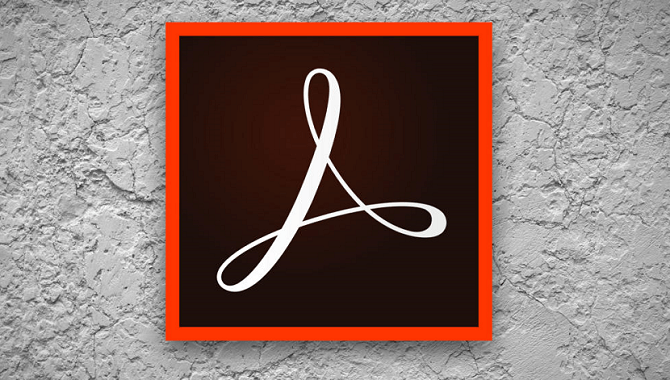
![পিডিএফ ফাইলগুলি কীভাবে টিকিয়ে দেওয়া এবং পরিচালনা করতে হবে [সেরা অ্যাপস]](https://howto.mediadoma.com/wp-content/uploads/2021/03/post-89406-60519a3b67cc0.jpg)
![পিডিএফ ফাইলগুলি কীভাবে টিকিয়ে দেওয়া এবং পরিচালনা করতে হবে [সেরা অ্যাপস]](https://howto.mediadoma.com/wp-content/uploads/2021/03/post-89406-60519a3c99c6b.jpg)